Добавить получателей
- Общие сведения
- О приложении
- Подготовка к работе
- Установить приложение
- Войти в приложение
- Работа с папками и почтой
- Открыть экран «Почта»
- Открыть папку с письмами
- Загрузить новые письма
- Просмотреть непрочитанные письма
- Найти письмо
- Открыть письмо
- Открыть, сохранить и переслать вложение
- Ответить на письмо
- Ответить на приглашение на событие
- Выбрать несколько писем
- Переслать письмо
- Переместить письмо в папку
- Отметить письмо прочитанным
- Отметить письмо флагом
- Отправить письмо в спам
- Удалить письмо
- Создание и отправка письма
- Создать письмо
- Добавить получателей
- Добавить вложения
- Написать тему, текст и отправить письмо
- Сохранить черновик
- Работа с календарями
- Открыть экран «Календарь»
- Настроить видимость календарей
- Обновить календари
- Выбрать день
- Работа с событиями
- Просмотреть событие
- Принять приглашение на событие
- Создать событие
- Настроить событие
- Выбрать время события в планировщике
- Настроить напоминания о событии
- Удалить событие
- Работа с задачами
- Открыть экран «Задачи»
- Открыть список задач
- Просмотреть задачу
- Создать задачу
- Редактировать задачу
- Изменить статус выполнения задачи
- Удалить задачу
- Работа с контактами
- Открыть экран «Контакты»
- Открыть список контактов
- Найти контакт
- Просмотреть контакт
- Позвонить контакту
- Настройка учетной записи
- Открыть экран «Настройки»
- Настроить сервера почты
- Настроить шифрование
- Работать в автономном режиме
- Выйти из учетной записи
На экране Новое письмо доступны следующие поля адресов:
–Кому: основные получатели вашего сообщения (видимы для всех получателей).
–Копия: другие получатели (видимы для всех получателей).
–Скрытая копия: скрытые получатели (не видимы для всех получателей).
–От кого: ваш адрес электронной почты (на который будут отправлены ответы на ваше сообщение).
Вы можете развернуть поля, нажав кнопку ![]() , и свернуть их обратно, нажав кнопку
, и свернуть их обратно, нажав кнопку ![]() .
.
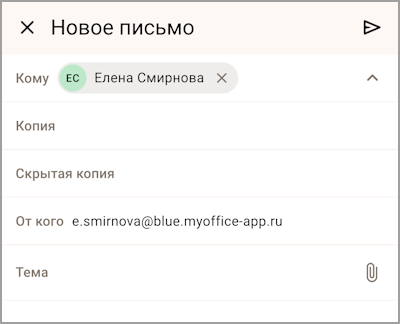
Заполнить поля адресов
Чтобы заполнить поля адресов:
1.Выберите нужное поле: Кому, Копия или Скрытая копия.
2.Введите имя или адрес электронной почты получателя. После ввода первого символа появится список адресов и групп рассылок, по мере ввода символов в нем будут отставаться только подходящие контакты.

3.Добавьте адрес одним из следующих способов:
•В списке предложенных контактов выберите нужный адрес или список рассылки.
•Если в списке нет подходящего адреса, введите адрес полностью и нажмите кнопку ввода на клавиатуре вашей операционной системы.
Если получатели добавлены корректно, они будут выделены серым цветом.
Если адреса введены в некорректном формате, они будут выделены красным цветом.
Вы можете удалить получателя, нажав значок × в его строке.